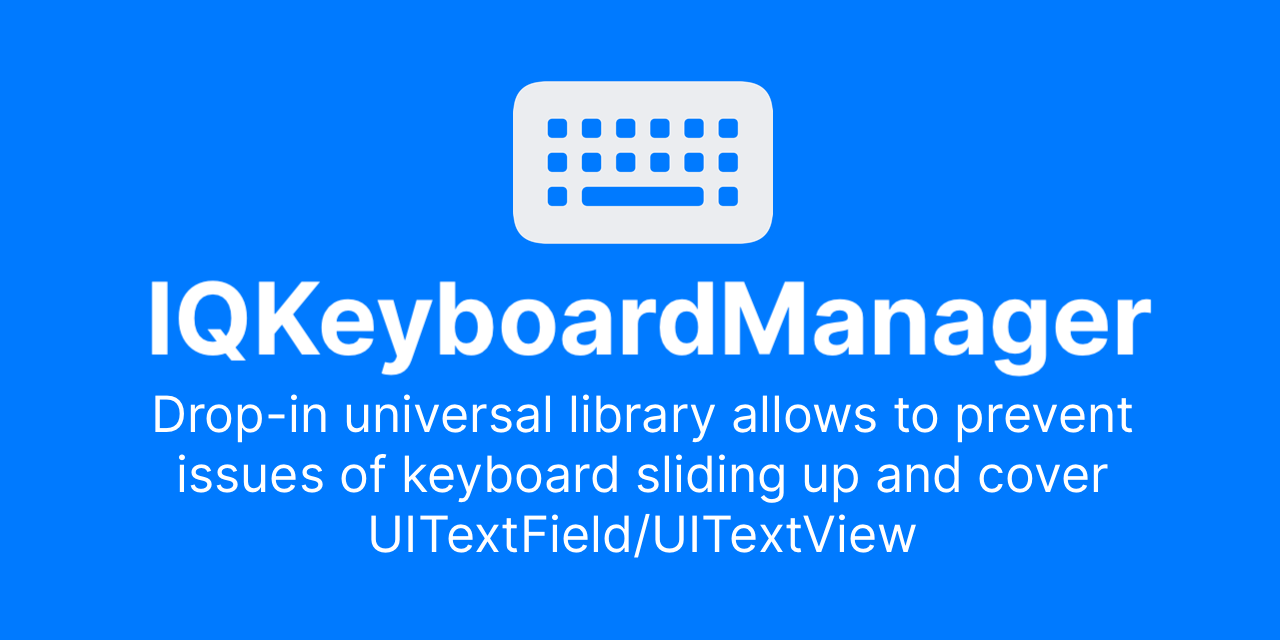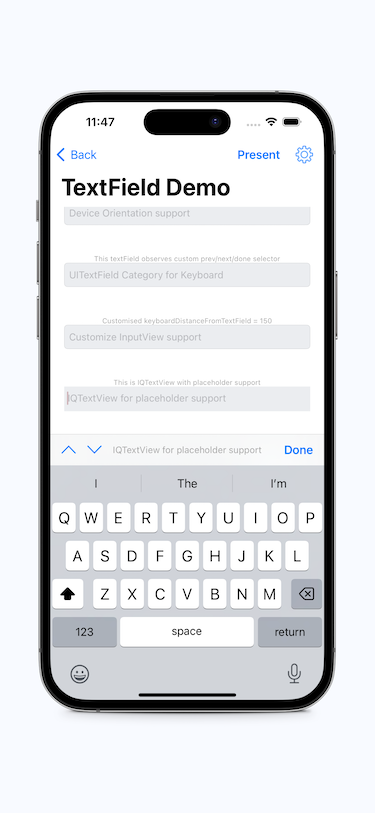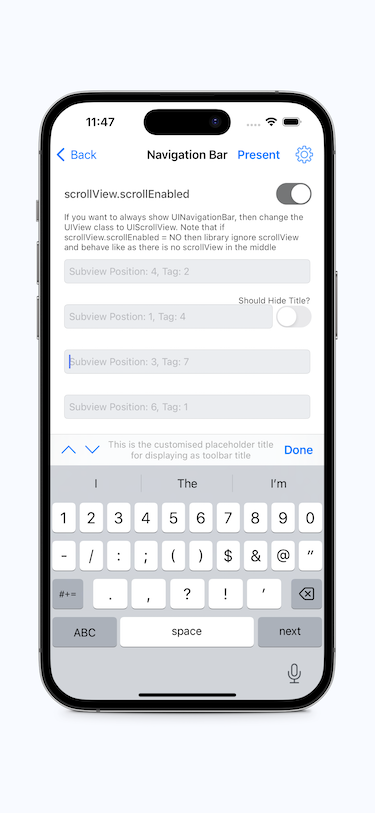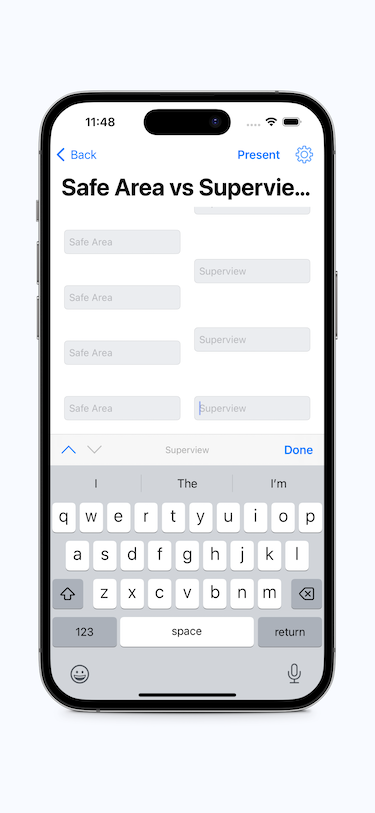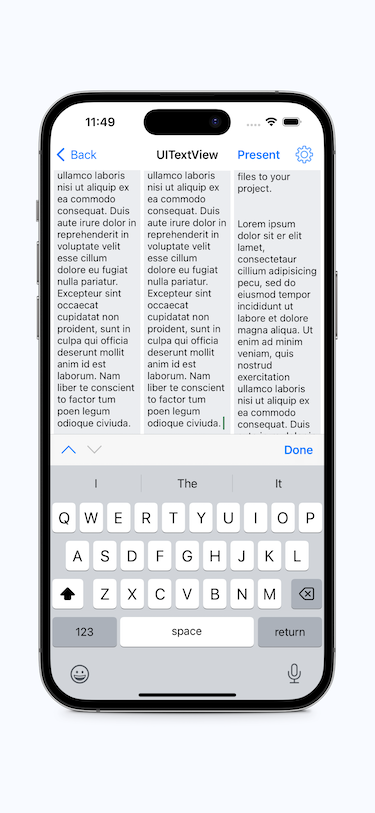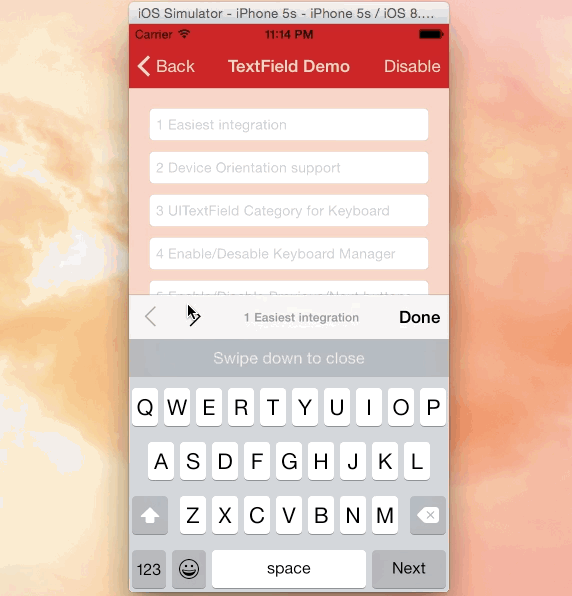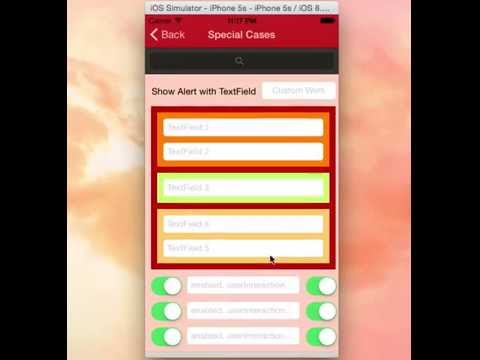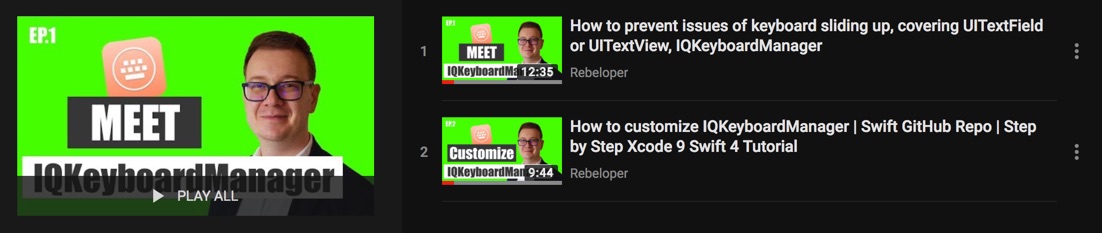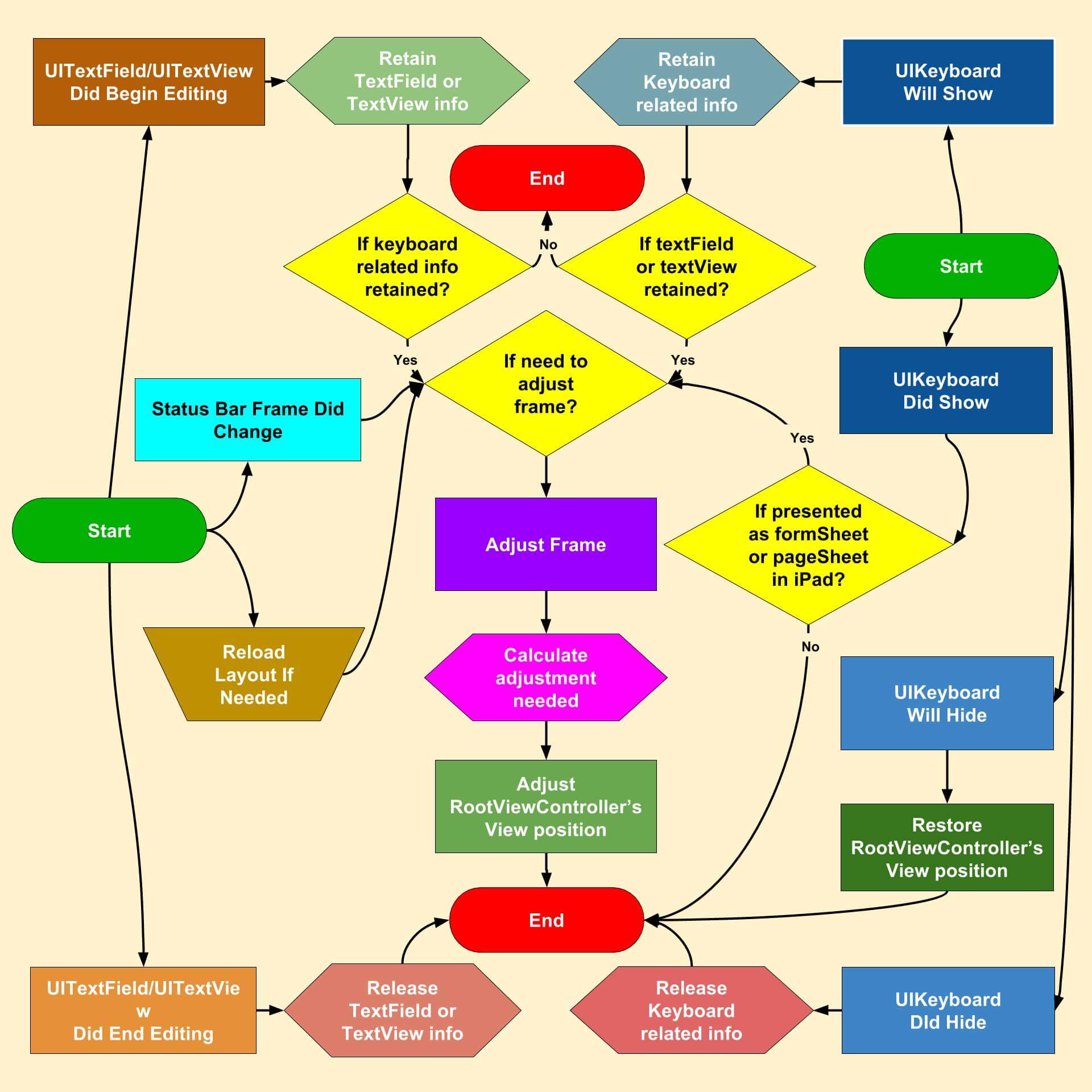自 2013 年首次发布以来,已经过去了 12 年。该库已经发展了很多,我们从那时起添加了许多新功能。
最近在修复错误时,我意识到 2013 年 Objective-C 版本中只有 2 个文件 IQKeyboardManager.{h,m},而现在 Swift 版本中有 50 多个文件(版本 7.x.x),这使得调试比以前困难得多。此外,某些功能在应用程序中很少使用。
我意识到某些功能彼此之间没有紧密联系,可以很容易地从库中移出。例如:-
IQTextView类IQKeyboardListener类IQTextFieldViewListener类IQReturnKeyHandler类- 工具栏相关的功能,例如
IQToolbar和IQBarButtonItem及其支持类。 - ...
将上述内容移出将使库更轻量级,用户可以根据需要插入/拔出功能。
我决定将松散耦合的功能移出,并将它们发布到各自的 github 仓库,并根据需要将它们用作依赖项。
- 已发布 IQKeyboardCore
- 这包含
IQKeyboardManager相关库使用的必要类和函数。请注意,您不应直接将其安装为依赖项。 - 已发布 IQTextView
- 现在这是一个完全独立的库。
- 通常用于在
UITextView中显示占位符。 - 已发布 IQKeyboardReturnManager
- 这是
IQReturnKeyHandler的重命名版本。它也与库分离,可以独立使用。 - 它依赖于
IQKeyboardCore来进行TextInputView类型确认。 - 已发布 IQTextInputViewNotification
- 这是
IQTextFieldViewListener的重命名版本。它可以独立用于订阅/取消订阅UITextView/UITextFieldbeginEditing/endEditing 事件。 - 它依赖于
IQKeyboardCore来为UITextView/UITextField添加一些额外的自定义功能。 - 已发布 IQKeyboardToolbar
- 这包含工具栏相关的类,例如
IQKeyboardToolbar、IQBarButtonItem、IQTitleBarButtonItems、它们的配置类以及其他有用的函数,用于在键盘中添加工具栏。它可以独立用于在键盘中添加工具栏。 - 它依赖于
IQKeyboardCore来为UITextView/UITextField添加一些额外的自定义功能。 - 已发布 IQKeyboardToolbarManager
- 这与
IQKeyboardManager有些相似。作为一个重大更新,它已从库中移出。 - 它依赖于
IQTextInputViewNotification来了解当前哪个 textField 处于焦点。 - 它依赖于
IQKeyboardToolbar以在键盘上添加/删除工具栏。 - 已发布 IQKeyboardNotification
- 这是
IQKeyboardListener的重命名版本。它可以独立用于订阅/取消订阅键盘事件。 - 已发布 IQKeyboardManager 7.2.0,以支持所有当前支持的功能,没有任何编译错误,但已弃用大多数已从库中移出的内容。
- 现在它只包含用于处理
UITextView/UITextField之间距离及其有用功能的函数。 - 它依赖于
IQKeyboardNotification以获取键盘通知回调。 - 它依赖于
IQTextInputViewNotification来了解当前哪个 textField 处于焦点。 - 自 7.2.0 以来,现在支持子规范。
IQKeyboardManagerSwift/AppearanceIQKeyboardManagerSwift/IQKeyboardReturnManagerIQKeyboardManagerSwift/IQKeyboardToolbarManagerIQKeyboardManagerSwift/IQTextViewIQKeyboardManagerSwift/Resign- 已发布 IQKeyboardManager 8.0.0,通过将已弃用的类标记为不可用。
- 在此版本中,我们删除了已弃用的类,并将其中一些标记为不可用,以便于迁移。
- 可能由于库分离而出现的错误修复。
- 我们需要您的支持。
在开发 iOS 应用程序时,我们经常遇到 iPhone 键盘向上滑动并覆盖 UITextField/UITextView 的问题。IQKeyboardManager 允许您防止键盘向上滑动并覆盖 UITextField/UITextView 的问题,而无需您编写任何代码或进行任何额外的设置。要使用 IQKeyboardManager,您只需将源文件添加到您的项目中即可。
-
一行代码 -
自动工作 -
不再需要 UIScrollView -
不再需要子类 -
不再需要手动工作 -
不再需要 #imports
IQKeyboardManager 适用于所有方向和工具栏。它还具有很好的可选功能,允许您自定义与文本字段的距离、键盘工具栏中上一个、下一个和完成按钮的行为、在用户浏览表单时播放声音等。
@rebeloper 的教程视频 (#1135)
@rebeloper 演示了两个关于如何在核心实现 IQKeyboardManager 的视频
https://www.youtube.com/playlist?list=PL_csAAO9PQ8aTL87XnueOXi3RpWE2m_8v
- 如果您计划构建 SDK/库/框架,并希望使用 IQKeyboardManager 处理 UITextField/UITextView,那么您完全走错了方向。 我永远不会建议将 IQKeyboardManager 作为任何第三方库的依赖项/添加/交付。您应该实现自己的解决方案来实现相同的结果,而不是添加 IQKeyboardManager。IQKeyboardManager 完全是为项目设计的,以帮助开发人员方便,它不是为 添加/依赖/交付 任何 第三方库 而设计的,因为 这样做可能会阻止其他开发人员采用他们的项目(他们没有使用 IQKeyboardManager 并且在项目中实现了他们的自定义解决方案来处理 UITextField/UITextView)。
- 如果 IQKeyboardManager 与其他 第三方库 冲突,则 开发人员有责任 在 显示/关闭 第三方库 UI 时 启用/禁用 IQKeyboardManager。第三方库不负责处理 IQKeyboardManager。
| 语言 | 最低 iOS 目标 | 最低 Xcode 版本 | |
|---|---|---|---|
| IQKeyboardManager | Obj-C | iOS 13.0 | Xcode 13 |
| IQKeyboardManagerSwift | Swift | iOS 13.0 | Xcode 13 |
| 演示项目 | Xcode 15 |
| Swift | Xcode | IQKeyboardManagerSwift |
|---|---|---|
| 5.9, 5.8, 5.7 | 16 | >= 7.0.0 |
| 5.9, 5.8, 5.7, 5.6 | 15 | >= 7.0.0 |
| 5.5, 5.4, 5.3, 5.2, 5.1, 5.0, 4.2 | 11 | >= 6.5.7 |
| 5.1, 5.0, 4.2, 4.0, 3.2, 3.0 | 11 | >= 6.5.0 |
| 5.0,4.2, 4.0, 3.2, 3.0 | 10.2 | >= 6.2.1 |
| 4.2, 4.0, 3.2, 3.0 | 10.0 | >= 6.0.4 |
| 4.0, 3.2, 3.0 | 9.0 | 5.0.0 |
IQKeyboardManager (Objective-C): 要安装它,只需将以下行添加到您的 Podfile 中:(#9)
pod 'IQKeyboardManager' #iOS13 and later
IQKeyboardManager (Swift): 要安装它,只需将以下行添加到您的 Podfile 中:(#236)
pod 'IQKeyboardManagerSwift'
或者您可以根据 Requirements 中的 Swift 支持表选择您需要的版本
pod 'IQKeyboardManagerSwift', '8.0.0'
要使用 Carthage 将 IQKeyboardManger 或 IQKeyboardManagerSwift 集成到您的 Xcode 项目中,请将以下行添加到您的 Cartfile
github "hackiftekhar/IQKeyboardManager"
运行 carthage update --use-xcframeworks 以构建框架,并将适当的框架 (IQKeyboardManager.xcframework 或 IQKeyboardManagerSwift.xcframework) 拖到您的 Xcode 项目中,根据您的需要。请确保只添加一个框架,而不是两个。
要通过 Xcode 安装 IQKeyboardManagerSwift 包
- 转到 File -> Swift Packages -> Add Package Dependency...
- 然后搜索 https://github.com/hackiftekhar/IQKeyboardManager.git
- 并选择您想要的版本
IQKeyboardManager (Objective-C): 只需将 IQKeyboardManager 目录从演示项目拖放到您的项目中即可。就这样。
IQKeyboardManager (Swift): 不支持源代码安装(自 7.2.0 以来),因为现在该库依赖于其他一些独立的库。因此,您可能会遇到编译问题。
在 AppDelegate.swift 中,只需 import IQKeyboardManagerSwift 框架并启用 IQKeyboardManager。
import IQKeyboardManagerSwift
@UIApplicationMain
class AppDelegate: UIResponder, UIApplicationDelegate {
var window: UIWindow?
func application(_ application: UIApplication, didFinishLaunchingWithOptions launchOptions: [UIApplication.LaunchOptionsKey: Any]?) -> Bool {
IQKeyboardManager.shared.isEnabled = true
return true
}
}
如果您想查看详细的流程图,请查看 详细的流程图。
在 MIT 许可证下分发。
欢迎任何贡献!您可以通过 GitHub 上的 pull request 和 issue 做出贡献。
如果您希望与我联系,请发送电子邮件至:hack.iftekhar@gmail.com